Hvordan overføre PDF fra iPad til PC

Noen tror kanskje å trykke bøker ikke mistet sin popularitet fordi folk i alle generasjoner fortsatt liker å lese dem. Imidlertid reduseres antallet personer som leser å trykke bøker. I stedet blir e-bøker preferansen for de fleste i disse dager. Grunnen er enkel. E-bøker kan lastes ned på sekunder, og lesere kan lese dem hvor som helst på smarttelefoner eller nettbrett. Med et nettbrett som iPad kan du bære favorittbøkene dine uansett hvor du går uten ekstra vekt i vesken. Det er imidlertid fortsatt noen tilfeller at du ønsker å lese dem på en større skjerm, spesielt når du blir sliten av den lille skjermen eller når batteriet begynner å bli tomt.
Det er derfor du trenger vår hjelp til overføre PDF fra iPad til PC og fortsett å nyte bøkene dine uten interaksjon. Vi vil presentere deg tre forskjellige nyttige plattformer for å redusere tiden din når du overfører bokdokumenter fra iPad til datamaskin uten anstrengelse.

DrFoneTool – Telefonbehandling (iOS)
Du må ha iOS-telefonoverføring mellom iPhone, iPad og datamaskiner
- Overfør, administrer, eksporter/importer musikk, bilder, videoer, kontakter, SMS, apper osv.
- Sikkerhetskopier musikk, bilder, videoer, kontakter, SMS, apper osv. til datamaskinen og gjenopprett dem raskt.
- Overfør musikk, bilder, videoer, kontakter, meldinger osv. fra en smarttelefon til en annen.
- Overfør mediefiler mellom iOS-enheter og iTunes.
- Fullt kompatibel med iOS 7 til iOS 13 og iPod.
Del 1. Hvordan overføre PDF fra iPad til PC ved hjelp av Appandora
Den første programvaren vi vil foreslå er Appandora, en gratis filbehandler for alle iOS-enheter, som tilbyr muligheten til å overføre PDF-filer fra iPad-bøkene til datamaskinen.
1. Hva trenger du?
Du trenger en app med Appandora-filbehandling på iPad-en din. Det er helt gratis og kan lastes ned fra offesiell nettside. I tillegg til programvaren, må du også ha en USB-kabel som du skal bruke til å koble iPad og PC.
2. hvordan Overfør PDF fra iPad til PC Bruker Appandora
Trinn 1. Start Appandora-programvaren, og koble iPad til datamaskinen med USB-kabelen. Programmet vil vise iPad-informasjonen din i hovedgrensesnittet.
OBS: Når programmet gjenkjente iPad-en din, velg Ebook i venstre sidefelt.
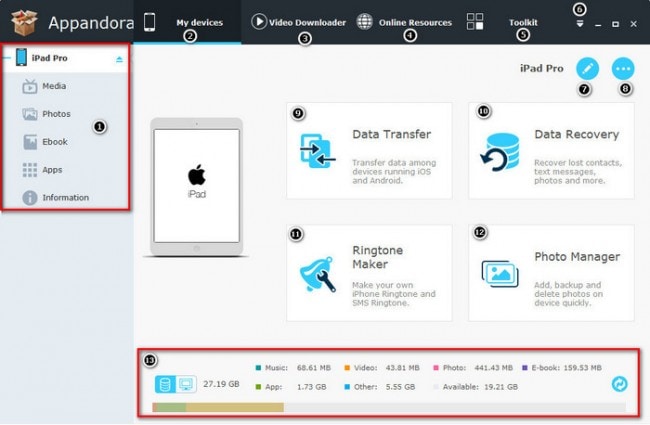
Trinn 2. Som du kan se, er alle PDF-filer du har på enheten oppført her. Gå nå videre og velg de du vil flytte til datamaskinen.
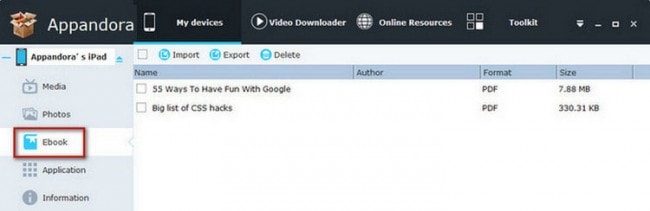
Kontroller valget en gang til, og velg deretter ‘Eksporter’ over de oppførte filene. Velg ønsket plassering og start prosessen. Da vil du lykkes overføre PDF fra iPad til PC.
Del 2. Hvordan overføre PDF fra iPad til datamaskin ved hjelp av iFunbox
En annen assistent for å bla gjennom filene på iPaden din er iFunbox. Dette er en svært funksjonell plattform siden den gir full kontroll over filene på enheten din, men vi vil fokusere på å flytte PDF-filene for nå.
2. Hva trenger du?
Last ned iFunbox fra offisiell programvare nettsted. Når programvaren er installert på datamaskinen din, bør du sørge for at du har klargjort en fungerende USB-kabel for å koble til iPad-en. Du trenger også iBooks installert på iPaden din, med alle bøkene du vil overføre. Du kan laste ned iBooks i App Store hvis du ikke har installert det tidligere.
Når du har sjekket disse elementene, er du klar til å gå.
2. Hvordan overføre PDF fra iPad til PC ved hjelp av iFunbox
Trinn 1. Koble iPaden til PC-en, og start programmet. Deretter vil iFunbox vise iPad-informasjonen din i hovedgrensesnittet.
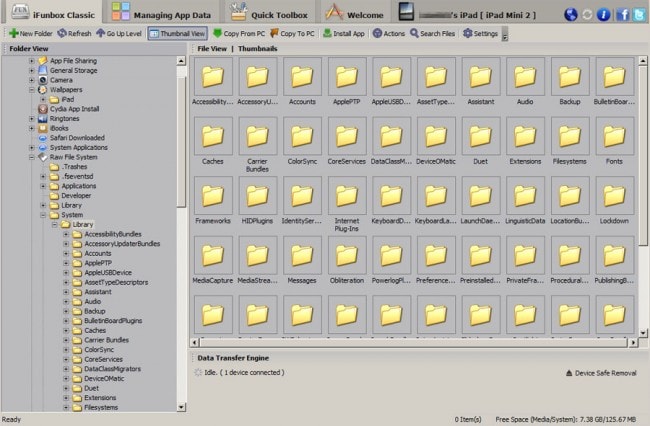
Trinn 2. Ta en titt på menyen til venstre, og velg iBooks. Da vil alle PDF-filene dukke opp i høyre del av vinduet.

Trinn 3. Velg bøkene du vil overføre til datamaskinen, og høyreklikk bøkene, og velg deretter Kopier til PC. Du vil bli tilbudt å velge ønsket plassering for å lagre PDF-filene.
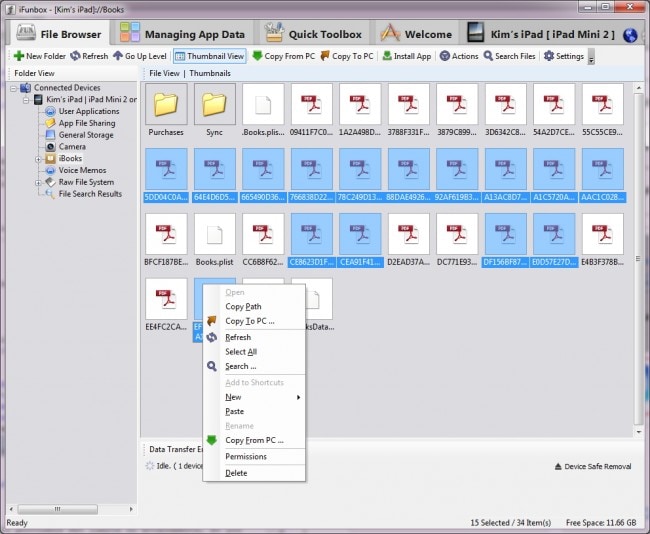
Når du har bekreftet plasseringen, overføre PDF fra iPad til PC prosessen vil starte, og du vil få en fullføringsmelding når den er ferdig.
Del 3. Hvordan overføre PDF fra iPad til PC med iTunes
Hvis du har kjøpt e-bøker fra iTunes Store, kan du bruke ‘Overfør kjøp’-funksjonen til iTunes for å overføre PDF-filer fra iPad til PC. Selv om denne metoden er enkel å gjøre, anbefales den ikke siden synkroniseringsfunksjonen til iTunes vil slette ikke-kjøpte varer fra enheten din.
1. Hva trenger du?
Du kan laste ned og installere iTunes gratis på Apple-nettstedet. Det anbefales å sørge for at du har den nyeste versjonen i tilfelle du tidligere har installert programvaren. Du trenger også USB-kabelen for å koble iPad-en til PC-en.
Når du har alt, la oss gå til neste prosess.
2. Overfør PDF fra iPad til PC med iTunes
Trinn 1. Start iTunes på PC-en og koble til iPad-en via en USB-kabel.

Trinn 2. Klikk på Fil > Enheter > Overfør kjøp fra iPad i øvre venstre hjørne. Deretter overfører iTunes alle de kjøpte elementene fra iPad til iTunes-biblioteket.

Når prosessen er ferdig, vil du få alle kjøpselementene i iTunes-biblioteket ditt, inkludert PDF-filene. Nok en gang, selv om du kan overføre PDF-filer fra iPad til datamaskin med iTunes, kan du bare overføre de kjøpte PDF-filene, som kanskje ikke er det du vil gjøre.
Du kan finne ut mer fra oss når du har problemer med å overføre andre filer fra iPad til PC:
Siste artikler

